
Студопедия КАТЕГОРИИ: АвтоАвтоматизацияАрхитектураАстрономияАудитБиологияБухгалтерияВоенное делоГенетикаГеографияГеологияГосударствоДомЖурналистика и СМИИзобретательствоИностранные языкиИнформатикаИскусствоИсторияКомпьютерыКулинарияКультураЛексикологияЛитератураЛогикаМаркетингМатематикаМашиностроениеМедицинаМенеджментМеталлы и СваркаМеханикаМузыкаНаселениеОбразованиеОхрана безопасности жизниОхрана ТрудаПедагогикаПолитикаПравоПриборостроениеПрограммированиеПроизводствоПромышленностьПсихологияРадиоРегилияСвязьСоциологияСпортСтандартизацияСтроительствоТехнологииТорговляТуризмФизикаФизиологияФилософияФинансыХимияХозяйствоЦеннообразованиеЧерчениеЭкологияЭконометрикаЭкономикаЭлектроникаЮриспунденкция |
Задание 6. Заполните таблицу Группы значениями.
Задание 7. Создайте формы для ввода данных.
Нажмите на кнопку ОК.
Сохраните созданную форму по именем «Форма для работы со списком». Откройте форму в режиме Конструктор. Выделите в форме поле Код. Удалите его. Сохраните измененную форму.
Откройте Форму для работы со списком Задание 9. Проверьте каскадное обновление связанных полей. Откройте таблицу Группы. Исправьте учебные группы на 201, 202, 203, 204, 205. Сохраните и закройте таблицу Группы. Завершите работу с программой Access.
Работа 1.2. Создание базы данных состоящей нескольких таблиц (окончание).  Задание 1. Откройте учебную базу данных, созданную ранее. Запустите программу Microsoft Access. Задание 2. Удалите все записи из таблицы Список, оставив ее структуру. Откройте таблицу Список. Выделите все записи. Чтобы нумерация снова начиналась с 1, выполните команду Сервис – Служебные программы – Сжать базу данных. |
||
|
Последнее изменение этой страницы: 2018-04-12; просмотров: 350. stydopedya.ru не претендует на авторское право материалов, которые вылажены, но предоставляет бесплатный доступ к ним. В случае нарушения авторского права или персональных данных напишите сюда... |
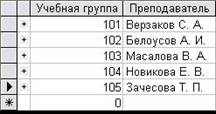 Откройте таблицу Группы в режиме таблицы. Заполните ее записями Сохраните таблицу и закройте ее.
Откройте таблицу Группы в режиме таблицы. Заполните ее записями Сохраните таблицу и закройте ее. Выберите объект Формы. Нажмите на кнопку Создать. Появиться окно, в котором следует выбрать Автоформа в столбец, а в качестве источника данных – таблицу Список.
Выберите объект Формы. Нажмите на кнопку Создать. Появиться окно, в котором следует выбрать Автоформа в столбец, а в качестве источника данных – таблицу Список. Появиться пустая форма ввода.
Появиться пустая форма ввода.  - переход к первой записи;
- переход к первой записи; - переход к предыдущей записи;
- переход к предыдущей записи; - переход к следующей записи;
- переход к следующей записи; - переход к последней записи;
- переход к последней записи; - добавление новой записи.
- добавление новой записи. Задание 8. Добавьте в базу данных записи, используя форму.
Задание 8. Добавьте в базу данных записи, используя форму.